روشن کردن حالت برنامهنویس قابلیتهای بیشتری را به Chromebook میآورد. در اینجا نحوه فعال کردن حالت برنامهنویس در Chromebook آمده است.
کروم بوک ها دستگاه های فوق العاده ای هستند. با این حال، توانایی های آنها در خارج از مرورگر و برنامه های Google بسیار محدود است.
این احتمال وجود دارد که بخواهید لینوکس را در Chromebook خود برای عملکرد بیشتر اجرا کنید. میتوانید این کار را با روشن کردن حالت برنامهنویس در Chromebook خود انجام دهید.
چگونه Chromebook خود را در حالت برنامهنویس قرار دهیم
قرار دادن کروم بوک در حالت توسعه دهنده مزایا و معایبی دارد. هنگامی که آنها را درک کردید، روند انجام آن نسبتاً آسان است.
برای قرار دادن Chromebook خود در حالت برنامهنویس، باید آن را در حالی که دو کلید دیگر را نگه داشتهاید روشن کنید. Esc + Refresh را نگه دارید و سپس دکمه پاور را فشار دهید.
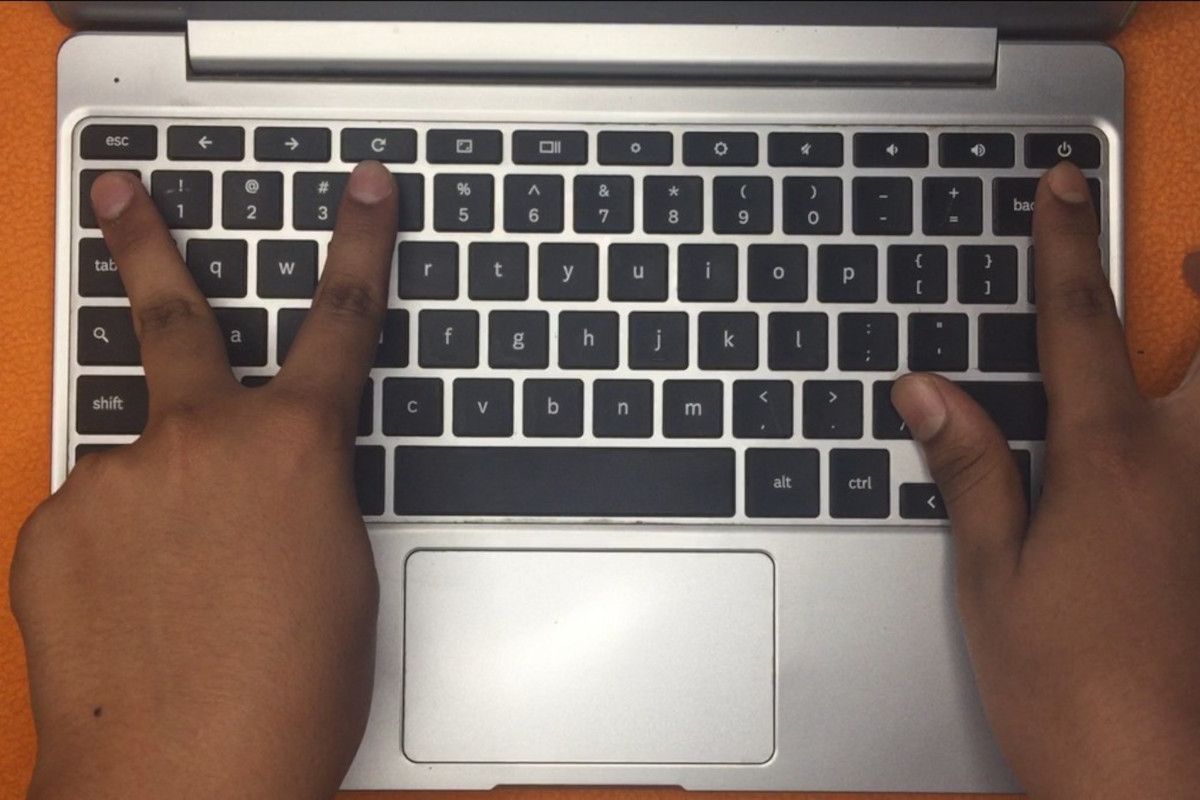
پس از روشن شدن، کلیدهای Escape و Refresh را رها کنید.

به محض اینکه صفحه «ChromeOS گم شده یا آسیب دیده» ظاهر شد، Ctrl + D را فشار دهید.
صفحه بعدی از شما می پرسد که آیا می خواهید تأیید سیستم عامل را خاموش کنید. در اینجا، Enter را بزنید.

به محض انجام این کار، Chromebook مجددا راه اندازی می شود و صفحه ای نشان می دهد که تأیید سیستم عامل خاموش است.

سپس ChromeOS پیامی را به مدت 30 ثانیه درباره انتقال سیستم به حالت برنامهنویس نمایش میدهد.

Chromebook شما بهطور خودکار به فعال کردن حالت برنامهنویس ادامه میدهد. این مرحله چند دقیقه طول خواهد کشید.

پس از اتمام، Chromebook به حالت برنامهنویس راهاندازی مجدد میشود. اکنون می توانید حساب Google خود را اضافه کنید.
حالت برنامهنویس را در Chromebook غیرفعال کنید
غیرفعال کردن حالت برنامهنویس در Chromebook آسان است. هر بار که Chromebook بوت می شود، پیامی نشان می دهد: تأیید سیستم عامل خاموش است، برای فعال کردن مجدد، SPACE را فشار دهید.
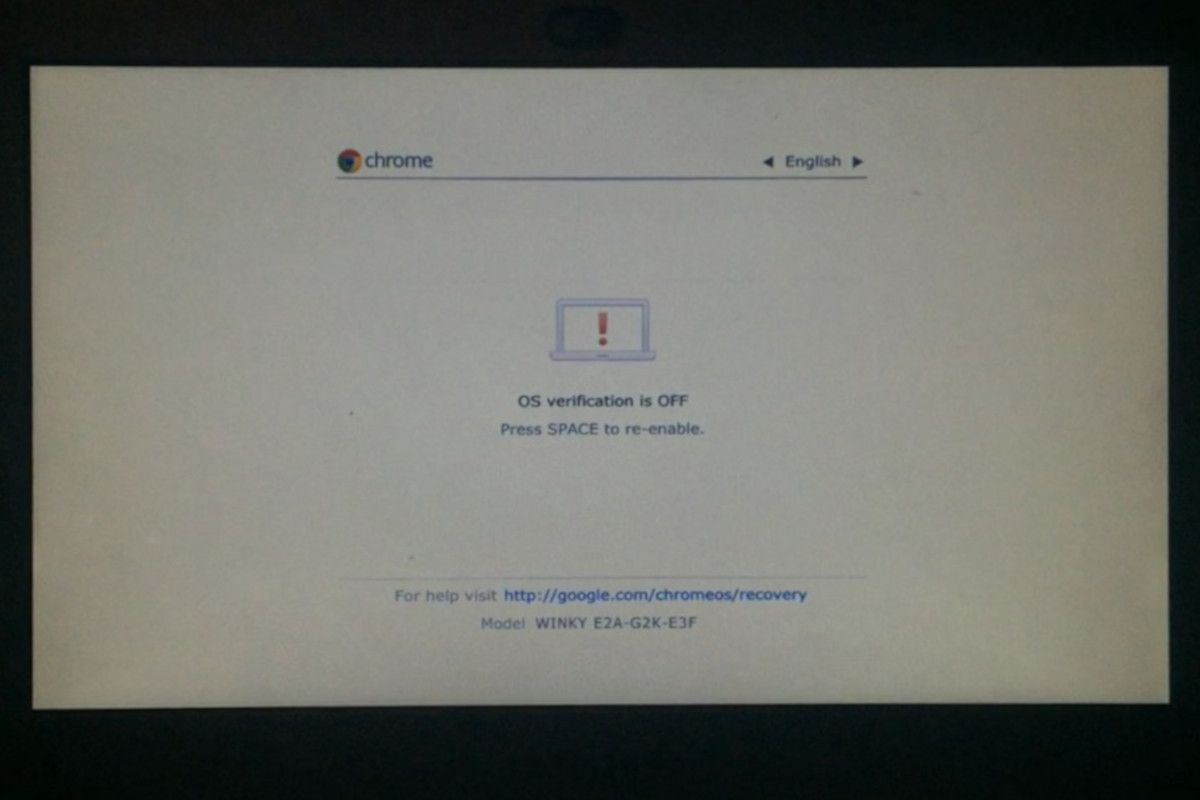
هنگامی که Space را فشار دهید، پیام زیر را نشان می دهد که از شما می خواهد تأیید کنید: لطفاً برای تأیید تمایل خود برای روشن کردن تأیید سیستم عامل، ENTER را وارد کنید.

Enter را فشار دهید. Chromebook حالت برنامهنویس را غیرفعال میکند و وضعیت تأیید شده توسط سیستم عامل خود را روشن میکند. همچنین داده های موجود شما را پاک می کند.
از داده های خود در حالت برنامه نویس محافظت کنید
اگرچه ChromeOS مبتنی بر لینوکس است، انتظار دارد دادهها با ابر همگامسازی شوند. غیرفعال کردن حالت برنامهنویس در Chromebook آسان است و تنها به چند کلید نیاز دارد.
اگر داده ها با ابر همگام سازی نشوند، خطر بزرگی است. هرکسی که به Chromebook شما دسترسی دارد میتواند کلید Space و سپس Enter را فشار دهد تا حالت برنامهنویس غیرفعال شود و همه دادههای شما پاک شود.
یکی از راههای سختتر کردن خاموش کردن حالت برنامهنویس این است که زبان صفحه بوت را روی زبان دیگری تنظیم کنید. می توانید این کار را با استفاده از کلیدهای جهت دار چپ/راست انجام دهید. این امر از احتمال اشتباه خواندن دستورالعمل ها توسط کسی که عجله دارد جلوگیری می کند.

حتی در این صورت، توصیه میشود که دادههای محلی را روی Chromebook نگه ندارید. به دلیل ذخیره سازی لحیم کاری Chromebook خطراتی وجود دارد.
در صورت خرابی سخت افزار، استخراج داده ها از تراشه بسیار دشوار است. با توجه به این موضوع، باید تمام داده های خود را با یک دستگاه ذخیره سازی خارجی همگام سازی کنید. به عنوان مثال یک هارد دیسک USB یا یک کارت SD.

نکته خوب این است که کرومبوکها دادههای این دستگاهها را وقتی روی حالت برنامهنویس تنظیم میکنید یا به حالت عادی برمیگردید، پاک نمیکنند. دادههای موجود در این دستگاههای خارجی توسط ChromeOS نه رمزگذاری شده است و نه با گذرواژه محافظت میشود. بنابراین محافظت از آنها در برابر سرقت به همان اندازه مهم است.
فعال کردن حالت برنامهنویس ChromeOS با خطرات خود همراه است
حالت توسعه دهنده برای آزمایش خوب است، اما هیچ تضمینی برای داده وجود ندارد. ChromeOS دادههای لینوکس را با ابر همگامسازی نمیکند و این دادهها را در معرض خطر قرار میدهد.
حتی بدون حالت برنامهنویس، پاک کردن دادهها در Chromebook بسیار آسان است. اگر شخصی به طور تصادفی به حالت عادی برگردد، تمام حسابهای موجود در دستگاه را پاک میکند. برای افزودن دوباره همه حساب ها و همگام سازی داده ها به زمان زیادی نیاز دارید.
حتی با وجود تمام خطرات مرتبط با فعال کردن حالت توسعهدهنده، نصب لینوکس در Chromebook یک سفر پربار است.
